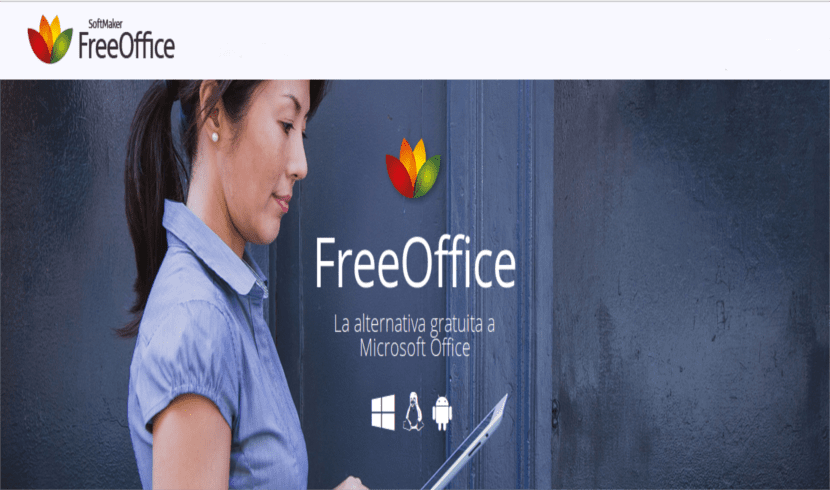
Pada artikel selanjutnya kita akan melihat FreeOffice. Ini satu ruang kantor yang mencakup pengolah kata, aplikasi spreadsheet, dan program presentasi, semuanya kompatibel dengan aplikasi yang setara Microsoft Office. Ini adalah Versi gratis dari SoftMaker Office.
Sejak 1987, tahun berdirinya perusahaan, SoftMaker telah mengembangkan perangkat lunak perkantoran: pengolah kata (TextMaker), spreadsheet (PlanMaker), perangkat lunak grafik presentasi (Presentasi SoftMaker) dan perangkat lunak database (Pembuat Data).
Fitur Umum FreeOffice 2016
Beberapa karakteristik umum yang dapat kita temukan dalam rangkaian ini adalah sebagai berikut:
- Kumpulan program ini adalah gratis untuk penggunaan pribadi dan komersial.
- Apakah tersedia untuk GNU / Linux dan Windows PC dan Android.
- FreeOffice 2016 adalah sumber tertutup.
- Suite ini tersedia untuk Arsitektur 32-bit dan 64-bit.
- Utiliza Animasi dan transisi 2D dan 3D berdasarkan OpenGL.
- Ini kompatibel dengan DOCX, XLSX dan PPTX.
- Ini menawarkan pengguna antarmuka yang indah yang akan memungkinkan kita sesuaikan desain Anda.
- Kami akan memiliki fungsi yang kami miliki ekspor ke EPUB dan PDF. Dari setiap aplikasi FreeOffice, kami dapat membuat file PDF berkualitas tinggi, yang juga menyertakan tag PDF, komentar, tanda revisi, dan bookmark. Fungsi lain dari FreeOffice TextMaker adalah mengekspor ke format EPUB, yang memungkinkan kita membuat buku elektronik dari dokumen hanya dengan menekan sebuah tombol.
- Termasuk dukungan multi-bahasa termasuk Prancis, Spanyol, Rumania, Rusia, dll. Selain itu, FreeOffice menyertakan kamus bahasa Jerman dan Inggris. Kami dapat memperluas pemeriksa ejaan mengunduh lebih banyak kamus. Kami dapat memilih di antara 58 bahasa.
FreeOffice 2016 memiliki begitu banyak opsi yang paling sederhana periksa daftar yang mereka tawarkan di situs web mereka, jika Anda tertarik untuk mengetahui lebih banyak dan dengan demikian melihat apakah itu sesuai dengan kebutuhan Anda. Anda bisa memeriksanya fitur di situs proyek.
Instalasi FreeOffice 2016
Untuk memulai, kami harus pergi ke Anda Unduh Halaman.
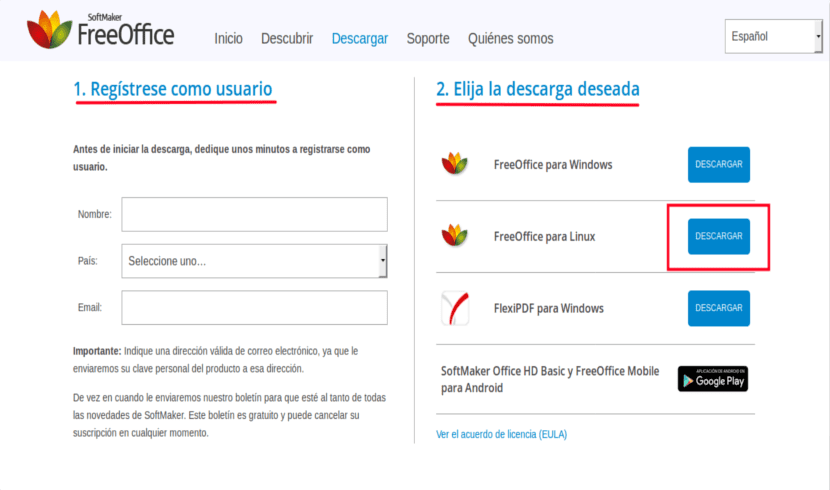
Seperti yang Anda lihat di screenshot sebelumnya, kami akan menemukan formulir pendaftaran. Jangan khawatir, ini gratis dan sangat singkat. Kita akan harus mendaftar sebagai pengguna baru dengan alamat email yang valid untuk mengunduh FreeOffice 2016. Saya bersikeras bahwa email tersebut harus benar, karena mereka akan mengirimkannya kepada kami kunci produk ke kotak masuk kami (kami harus menggunakannya saat pertama kali memulai program apa pun). Mereka juga akan menambahkan kami ke daftar buletin dan mengirimi kami berita. Tentu saja, Anda selalu dapat membatalkan langganan Anda.
Setelah mengisi formulir pendaftaran, kita dapat melanjutkan ke bagian kedua, yaitu pilih jenis unduhan. Untuk penginstalan di Ubuntu, Anda harus memilih "FreeOffice untuk Linux”Seperti yang terlihat di screenshot sebelumnya.
Kemudian jendela baru akan terbuka di mana kita dapat memilih jenis file yang akan diunduh. Untuk kasus ini kami akan memilih file Opsi file .deb, seperti yang Anda lihat di tangkapan layar berikut.
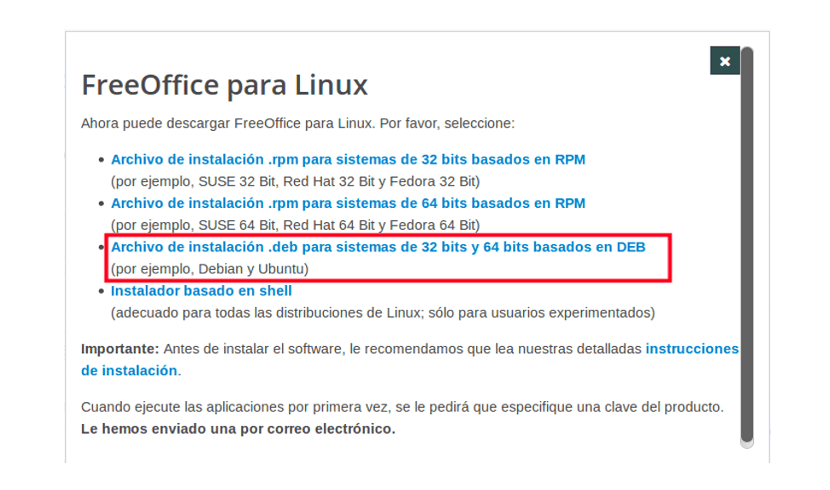
Setelah paket diunduh, kita dapat mulai dengan penginstalan. Program itu akan membutuhkan beberapa ketergantungan, untuk mengatasinya kita hanya perlu membuka terminal (Ctrl + Alt + T) dan menulis skrip berikut di dalamnya:
sudo dpkg -i softmaker-* && sudo apt-get install -f
Setelah penginstalan selesai, kita akan dapat mengakses program yang baru saja diinstal dari browser aplikasi atau dari pintasan yang akan dibuat di desktop.

Screenshot FreeOffice 2016
Seperti yang Anda lihat di screenshot berikut, mereka memiliki antarmuka yang cukup sederhana dan familiar:
Pembuat Tex
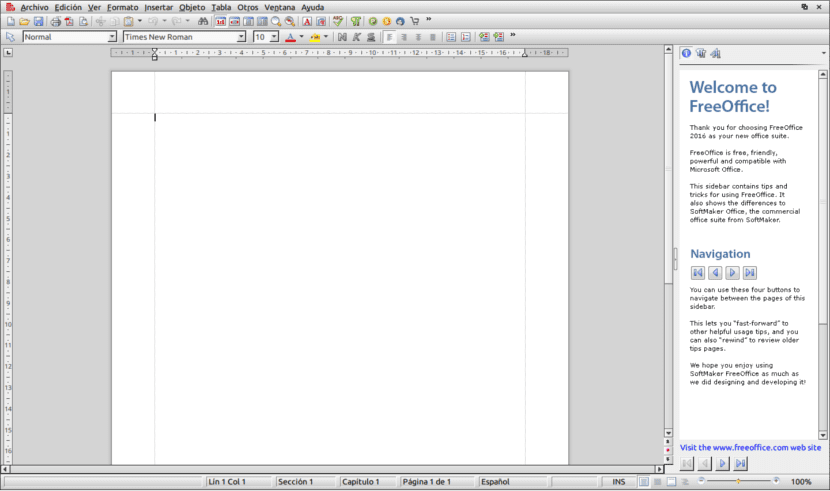
PlanMaker
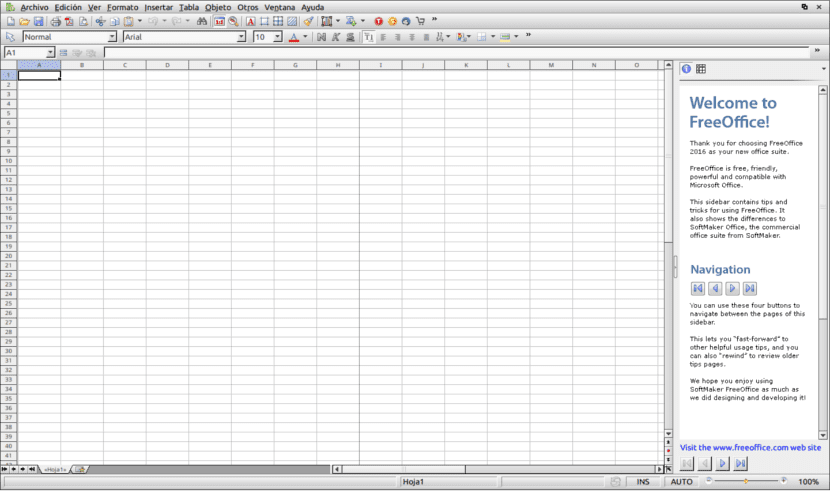
Presentasi
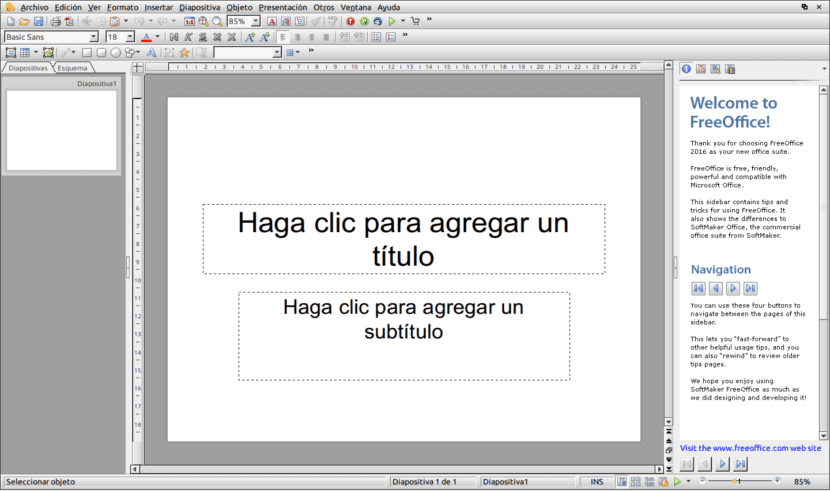
Copot pemasangan
Untuk menghapus program ini dari sistem Ubuntu kami, kami hanya perlu membuka terminal (Ctrl + Alt + T) dan menulis skrip berikut:
sudo apt-get purge softmaker-freeoffice-2016 && sudo apt-get autoremove
Sebagai penutup, katakanlah jika Anda mencari alternatif gratis untuk rangkaian aplikasi Microsoft, saya rasa mungkin menarik untuk mencoba FreeOffice 2016 dan mengonfirmasi apakah, seperti yang dikatakan pengembangnya, "alternatif gratis terbaik untuk Microsoft Office", meskipun barnya cukup tinggi.
Saya telah menggunakannya selama bertahun-tahun. Jelas pada tingkat visual ini sangat mendasar dan lama, tetapi pada tingkat kompatibilitas dengan dokumen Microsoft Office, saya dapat meyakinkan Anda bahwa ini adalah yang terbaik.
Salam.
Dengan sedikit lebih banyak desain, itu akan menarik pengguna, namun sangat fungsional dan memenuhi persyaratan
Baris perintah untuk mencopot pemasangan memiliki kesalahan, perintahnya bukan puge, itu pembersihan.
Ini terlihat seperti ini:
sudo apt-get puge softmaker-freeoffice-2016 && sudo apt-get autoremove
Cara yang benar adalah:
sudo apt-get purge softmaker-freeoffice-2016 && sudo apt-get autoremove
Terima kasih atas peringatannya. Sisa-sisa yang diperbaiki. Salu2.